Eclipse建立XML檔案
開啟「新建XML檔案」向導
可以使用新建XML檔案嚮導來建立XML檔案。要呼叫此嚮導,可使用以下幾種方式開啟 -
- 單擊檔案選單並選擇 New → Other
- 點選新的下拉框(下拉框)選擇其他(Other)
- 同時按住 ctrl + N
當選擇向導對話方塊出現後 -
- 在過濾器文字框中輸入xml,這應該只顯示與xml相關的嚮導。
- 展開XML類別並選擇XML檔案。
- 單擊下一步(Next)以開啟新建XML檔案向導。
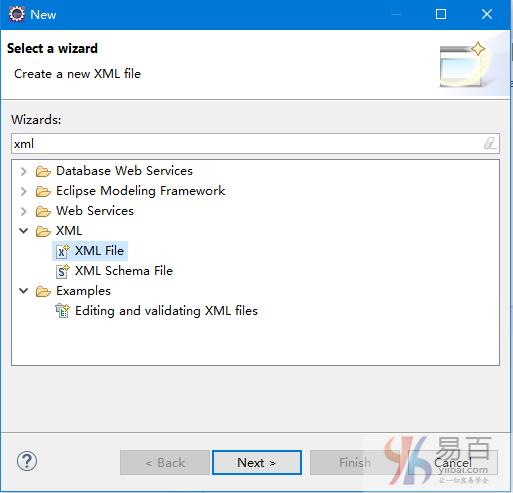
注意
如果開啟了XML透檢視,則可以通過以下方式呼叫新建XML嚮導:
- 單擊 File 選單,然後選擇 New → XML File。
- 單擊工具列上的 XML File 按鈕(XML File按鈕)。
使用「新建XML檔案」向導
當新的XML檔案向匯出現後 -
- 輸入或選擇父檔案夾。
- 輸入xml檔案的名稱。
- 單擊 下一步(Next) 按鈕將xml檔案基於DTD,XML模式或XML模板,或單擊完成(Finish)。
輸入檔案名稱,如下圖中所示 -
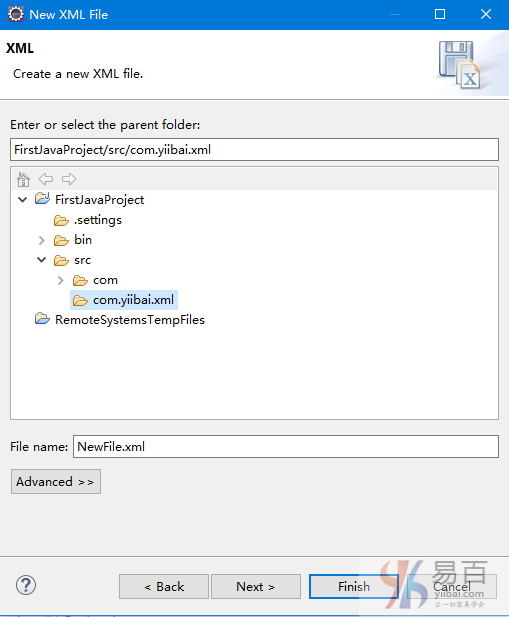
選擇 XML 檔案模板,如下圖中所示 -
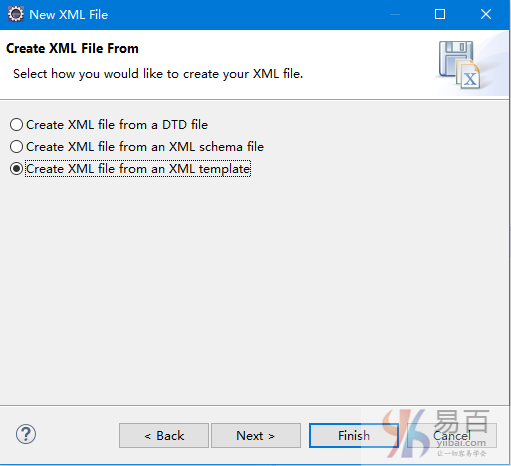
檢視新建立的XML檔案
新建立的XML檔案應顯示在「包資源管理器」檢視中,並且允許您修改新建立的XML檔案的XML編輯器範例應顯示在編輯器區域中。
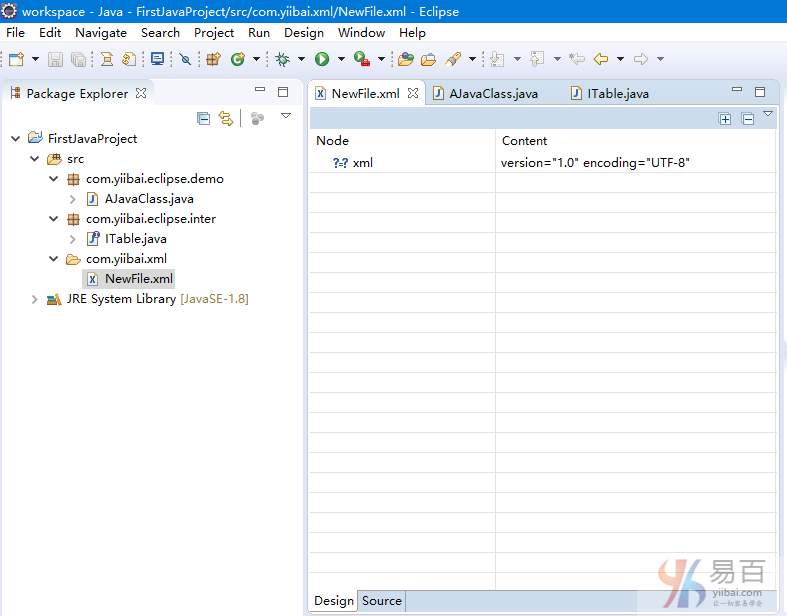
XML編輯器允許使用設計檢視或原始碼檢視編輯XML檔案。